Arriva un primo aggiornamento beta per la versione 2.1 di DREAMM, l’emulatore ci permette di eseguire i classici giochi di avventura SCUMM della LucasArts su PC Windows, MacOS e Linux.
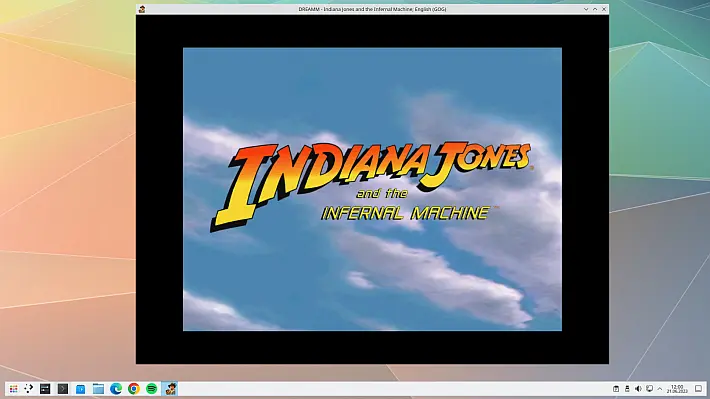
Questo aggiornamento comprende diverse correzioni e miglioramenti, tra cui la risoluzione di problemi legati al suono in alcune versioni di Yoda Stories, la sincronizzazione audio imprevedibile in Mortimer, e il supporto per il joystick in giochi come Outlaws.
DREAMM 2.1.1b1 is now available.https://t.co/igoND08gtW
This is a quick bugfix update for DREAMM 2.1. Only planning on this single beta before I make it official. So if you've encountered crashes or witnessed any issues described below, I'd appreciate you giving it a try. pic.twitter.com/G25OkSJcrG
— Aaron Giles (@aaronsgiles) September 28, 2023
Inoltre, sono stati apportati miglioramenti nella gestione dei percorsi dei file lunghi durante l’installazione, nell’eliminazione dei processi di emulazione di Windows per ridurre i crash, e nella correzione di crash in giochi come Indiana Jones and His Desktop Adventures.
Sono state anche affrontate questioni come la gestione delle immagini personalizzate negli overlay, il supporto per file immagine MDS in versione 3 e l’aggiunta del supporto per nuove release internazionali.
Telemetria
A partire da DREAMM 2.1, l’emulatore invia una telemetria limitata al server personale del suo creatore per aiutarlo a comprendere situazioni che portano a crash, problemi grafici o giochi non riconosciuti.
Gli utenti hanno la possibilità di rinunciare a questa opzione dalla schermata ABOUT DREAMM.
Poiché la telemetria potrebbe essere vista con sospetto da alcune persone, l’autore di DREAMM ha scelto di essere completamente trasparente. Ecco un elenco completo delle situazioni in cui viene inviata la telemetria:
- La prima volta che un utente esegue una nuova versione di DREAMM, il sistema raccoglie dati per comprendere quante persone utilizzano il programma.
- Se durante l’esecuzione dell’emulatore viene riscontrata una funzionalità non implementata, alcune di esse sono non fatali e la notifica viene inviata in modo discreto; altre sono fatali e causano l’uscita del programma. Questo aiuta l’autore a capire se ha dimenticato di implementare funzioni importanti.
- In caso di crash di DREAMM dovuto a un accesso non valido alla memoria, le informazioni inviate possono aiutare a determinarne la causa.
- Se un utente installa una versione di gioco non riconosciuta da DREAMM, ciò aiuta l’autore a identificare versioni comuni di giochi per cui potrebbe aggiungere supporto nelle future versioni.
Le informazioni specifiche inviate includono:
- Un ID univoco per identificare le diverse macchine coinvolte nei problemi.
- La piattaforma in cui viene eseguito DREAMM (Windows/Mac/Linux).
- L’architettura utilizzata (x64/arm64).
- La versione e la data di compilazione dell’eseguibile di DREAMM.
- La versione di SDL in uso.
- L’ID del gioco in esecuzione.
- Informazioni specifiche sull’evento.
L’ID univoco viene generato ogni volta che viene creato un nuovo file config.json, basandosi solo sull’orario corrente e sull’orologio di sistema, senza utilizzare altre informazioni identificabili.
Download e installazione
Gli utenti possono sempre scaricare l’ultima versione ufficiale di DREAMM dal sito https://aarongiles.com/dreamm.
Le versioni beta, se disponibili, possono essere trovate su https://aarongiles.com/dreamm/beta.
Installazione su Windows
DREAMM viene rilasciato per Windows in due forme:
- Installer Windows EXE: Questa è la modalità più semplice per installare DREAMM su un computer Windows. È sufficiente scaricare il file EXE e fare doppio clic per eseguire l’installer. Contiene sia le versioni native per Intel che ARM di DREAMM e installerà automaticamente quella appropriata per il sistema.
Nota: L’installer per Windows richiede privilegi amministrativi per posizionare i file di DREAMM nella cartella Program Files e per creare collegamenti nel menu Start, quindi l’utente deve essere pronto a concedere il permesso per procedere.
Attenzione: È possibile che il sistema SmartScreen di Microsoft possa visualizzare un avviso come quello di seguito quando si tenta di avviare l’installer. In tal caso, basta fare clic sul link “Maggiori informazioni”, che rivelerà il pulsante “Esegui comunque”, e quindi fare clic su quest’ultimo per procedere. SmartScreen si basa sulla reputazione, quindi con il tempo questa avvertenza dovrebbe diventare meno comune.
- Pacchetti ZIP per Windows: In alternativa, il rilascio di DREAMM per Windows è disponibile anche in due file ZIP, uno per le macchine basate su Intel e uno per le macchine basate su ARM. L’utente deve scaricare quello appropriato per il proprio sistema (molto probabilmente la versione Intel o x64) ed estrarre il contenuto del ZIP in una cartella. Da lì, è possibile fare doppio clic ed eseguire DREAMM senza ulteriori procedure di installazione.
Installazione su macOS
Su macOS, esiste solo un’opzione di download:
- File DMG per macOS: Per gli utenti Mac, DREAMM viene offerto come un file immagine disco compresso, o file DMG. L’utente deve semplicemente scaricare il file e fare doppio clic per montarlo sul sistema. Una volta fatto ciò, si aprirà una finestra in Finder che assomiglierà a quella mostrata a destra. A questo punto, ci sono due opzioni. L’utente può eseguire DREAMM direttamente facendo doppio clic sull’icona di DREAMM, oppure può trascinare l’icona di DREAMM nella cartella Applicazioni per installarlo lì. L’applicazione DREAMM per macOS è fornita come un binario universale che contiene sia le versioni native per Intel che ARM, quindi dovrebbe funzionare senza problemi su entrambi i sistemi.
Installazione su Linux
Le versioni per Linux vengono distribuite come semplici file archivio tar compressi (.tgz), con file di rilascio separati per ogni piattaforma, x64 o ARM64.
Una volta scaricato il file, è sufficiente eseguire il comando tar -xzvf nomefile.tgz per estrarre il contenuto e quindi eseguire il file dreamm incluso per avviare DREAMM.
Se non sono già installate le librerie SDL o libcurl, è necessario installarle utilizzando gli strumenti supportati dalla propria distribuzione.
Inoltre, se è presente il pacchetto xdg-utils, l’utente potrà fare clic su link a pagine web o cartelle locali nell’interfaccia utente, il che può risultare molto utile.
Data Files
DREAMM utilizza la libreria SDL per selezionare la posizione preferita per l’archiviazione dei dati di configurazione e dei giochi installati. Solitamente, questa posizione è sotto la directory utente:
- Su Windows, è possibile trovarla qui:
C:\Users<username>\AppData\Roaming\Aaron Giles\DREAMM - Su macOS, dovrebbe essere qui:
/Users/<username>/Application Support/Aaron Giles/DREAMM - Su sistemi Linux, il percorso predefinito è:
/home/<username>/.local/share/Aaron Giles/DREAMM
Alla radice di questa cartella, DREAMM mantiene un file config.json che contiene informazioni sulle opzioni di configurazione, posizioni delle finestre, ecc.. Se, per qualche motivo, le cose si complicano molto, è possibile tentare di eliminare questo file.
DREAMM crea anche diverse sottocartelle in questa directory:
- Una cartella
installper contenere i dati di installazione (a meno che non sia stata configurata in modo diverso). - Una cartella
gamefilesper contenere i file scritti dai giochi. - Una cartella
sounddataper contenere SoundFonts e/o file ROM MT-32 - una cartella
screenshotsper contenere eventuali screenshot fatti all’interno del gioco
Modalità Portatile
Se l’utente preferisce che DREAMM conservi tutti i dati e i giochi installati accanto all’eseguibile di DREAMM, anziché in una delle posizioni sopra elencate, può farlo creando un file config.json vuoto accanto all’eseguibile di DREAMM.
Quando DREAMM viene avviato, verifica se è presente un file config.json accanto all’eseguibile e, se presente, tratta la directory contenente DREAMM come se fosse la base operativa per l’archiviazione dei dati.
Ciò significa che DREAMM scriverà e aggiornerà il file config.json locale e creerà le varie sottodirectory descritte sopra.
Con la Modalità Portatile, è possibile copiare facilmente DREAMM su una chiavetta USB o un disco portatile e assicurarsi che tutti i giochi installati e le impostazioni siano conservati nello stesso luogo.
Quindi, è possibile portare l’installazione portatile su qualsiasi altro computer e eseguirla senza ulteriori spostamenti di file.
Modalità Standalone
Se si desidera un’interfaccia più snodata, completamente priva del frontend, è possibile configurare DREAMM per eseguirsi in Modalità Standalone. Ci sono due modi per farlo:
- Copiare l’eseguibile di dreamm (e eventuali file di supporto) in una directory che contiene un gioco supportato. DREAMM, se avviato da questa posizione, rileverà automaticamente quale gioco è presente accanto ad esso e lo avvierà direttamente.
- Avviare dreamm con un parametro da linea di comando specificando un percorso a una directory che contiene un gioco supportato. Se DREAMM determina che il percorso fornito contiene tutti i file necessari nelle posizioni corrette per uno dei giochi supportati, lo avvierà direttamente, bypassando il frontend.
Questo è utile per creare collegamenti che avviano direttamente i giochi preferiti. Inoltre, è possibile utilizzare questa funzionalità per evitare che DREAMM copi i file di gioco nella directory di installazione.
Ad esempio, se si ha già installato un gioco particolare, è sufficiente passare a DREAMM il percorso di quella installazione e verrà eseguito direttamente dai file già installati.
Changelog
- Corretto l’errore/mancanza di audio con alcune versioni di Yoda Stories.
- Corretta l’imprevedibile sincronizzazione audio in Mortimer.
- Corretto il problema del joystick in Outlaws (e in altri giochi per Windows).
- Migliorata la gestione dei percorsi di file molto lunghi durante l’installazione.
- Migliorato il comportamento della pulizia dei processi di emulazione di Windows per ridurre i crash.
- Corretti i crash durante l’uscita da Indiana Jones and His Desktop Adventures.
- Corretta la condizione di gara durante l’avvio dei thread di rendering 3D.
- Corretto il crash occasionale durante il rendering degli overlay con immagini personalizzate.
- Supporto per i file immagine MDS di versione 3.
- Aggiunto il supporto per diverse nuove versioni internazionali.
Download: DREAMM v2.1.1b1 (Windows Installer) (Package x64) (ARM64 Package)
Download: DREAMM v2.1.1b1 (MacOS)
Download: DREAMM v2.1.1b1 (x64 Linux) (ARM64)
Fonte: twitter.com



![[Scena PS4] Rilasciato PPPwnUI 3.30a Mod by Aldostools](https://www.biteyourconsole.net/wp-content/uploads/PPPwnUI1-1-238x178.webp)


![[Scena PS4] Rilasciato PPPwnUI 3.30a Mod by Aldostools](https://www.biteyourconsole.net/wp-content/uploads/PPPwnUI1-1-100x75.webp)



![[Scena PS5] Rilasciato OkageLibrary v1.3.1](https://www.biteyourconsole.net/wp-content/uploads/OkageLibrary-100x75.webp)
![[Scena PS2] RetroArch su console PlayStation 2 ora permette di eseguire ben 22 core](https://www.biteyourconsole.net/wp-content/uploads/PS2RetroArch.jpg)